来源:自学PHP网 时间:2015-04-17 17:12 作者: 阅读:次
[导读] Win7系统设置定时自动关机实用方法在Win7系统中点击开始按钮,再依次选择打开所有程序-附件-系统工具,就能找到xp主题下载任务计划程序工具。如下图: 2 接着打开这个工具,会弹出...
|
Win7系统设置定时自动关机实用方法
在Win7系统中点击开始按钮,再依次选择打开“所有程序”->“附件”->”系统工具”,就能找到xp主题下载“任务计划程序”工具。如下图:
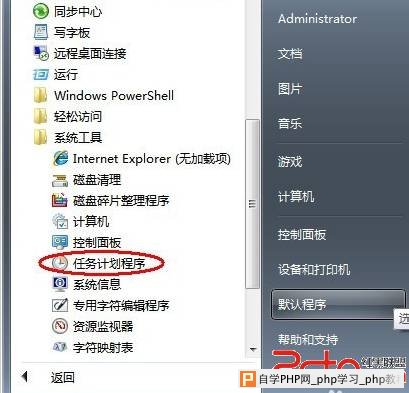 2
接着打开这个工具,会弹出“任务计划程序”窗口,单击右侧的“创建基本任务…”命令,就打开了“创建基本任务向导” 对话框。在“名称”文本框中,输入该任务计划的名称:shutdown,并在“描述”一栏中写上“让Win7系统按照设定的时间自动关机”再单击ghost win7系统下载“下一步”按钮。以上操作见下图:
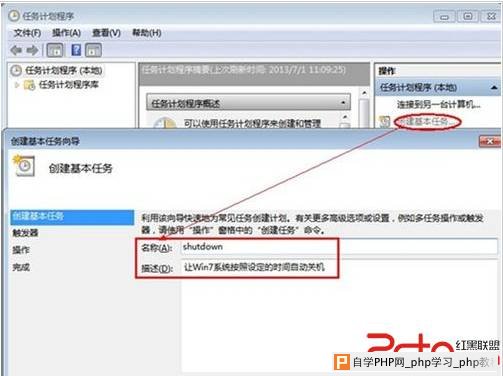 3
在“任务触发器”步骤中,选择合适的时间和频率,我们选择“每天”,这样在后面的步骤中才能选择固定的装机时间点,再单击“下一步”按钮:
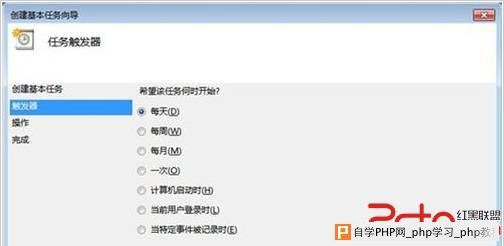 4
继续设置触发时间详细选项。继续点击“下一步“按钮。
 5
在接下来的“操作”步骤中,选择“启动程序”单选项,单击“下一步”按钮;会再次弹出一个窗口,这时在“程序或脚本“框中输入”shutdown命令,记住这里不要输入错误;然后在”添加参数“一栏输入你需要的参数,如”-s –t 10800“注意这里的时间是以秒为单位的;上面表示三小时后电脑将自动关机,再单击”下一步按钮“;
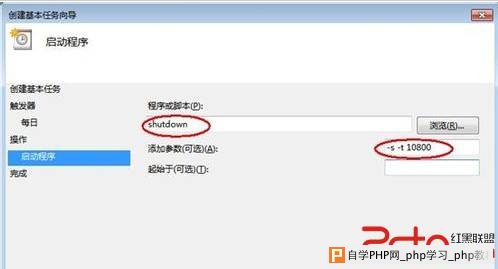 6
在最后的窗口中,显示这个计划任务的配置内容,无误后单击“完成”按钮即可。
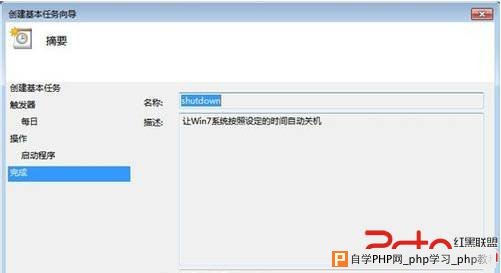 |
自学PHP网专注网站建设学习,PHP程序学习,平面设计学习,以及操作系统学习
京ICP备14009008号-1@版权所有www.zixuephp.com
网站声明:本站所有视频,教程都由网友上传,站长收集和分享给大家学习使用,如由牵扯版权问题请联系站长邮箱904561283@qq.com